 3. Основные понятия и обозначения (азы игры)
3. Основные понятия и обозначения (азы игры)
В данном разделе представлена информация для общего ознакомления с игрой Герои Меча и Магии. Что означают кнопки в главном меню? Как поиграть в Героев по сети? Что представляет собой карта мира, и как пользоваться панелью героев и городов в основной игре? Как управлять героями, и что обозначают курсоры с символами действий? Обо всём этом, и о многом другом пойдёт речь ниже.
Примечание: в самой игре щелчок правой кнопкой мыши по большинству элементов позволяет узнать о них дополнительную информацию.
3.1 Главное меню
 |
Начать новую игру. Здесь можно выбрать: обычную игру, кампанию, или игру сетевую. |
 |
Загрузить одну из сохранённых игр. Здесь можно выбрать загрузку: обычной игры, кампании, или игры сетевой. |
 |
Посмотреть лучшие результаты, которые были достигнуты на данный момент в мире Героев Меча и Магии. Переключение между лучшими результатами стандартных игр и кампаний производится щелчком на нижней левой кнопке. |
 |
Посмотреть список авторов и разработчиков игры. |
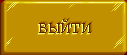 |
Выйти из игры в ОС. |
3.1.1 Обычная игра
 |
Для того чтобы выйти победителем в стандартной игре, необходимо захватить все замки и города противников и одержать победу над всеми их героями в рамках одного сценария.
Выбрать сложность: От выбора зависит сложность всего игрового процесса, которая отражается на разном количестве ресурсов на старте у игрока. Уровень противника: Можно задать желаемое количество противников и установить уровень их интеллекта. Чем умнее компьютерные противники, тем дольше они думают над своими ходами и тем лучше играют. Выбор цвета: Выбор флага королевства позволяет выбрать один из четырёх цветов синий, зелёный, красный и жёлтый. Царь горы: Если эта опция включена, все компьютерные противники вступают в союз и выступают против игрока единым фронтом. Выбор сценария: На выбор предлагается несколько сценариев. В каждом из них перед игроком стоят свои задачи, и его ждут встречи с самыми разными противниками и волшебными тварями. Для каждой выбранной карты можно посмотреть информацию о её размере (маленькая, средняя или большая), об уровне сложности игры (лёгкая, нормальная или трудная) и краткое описание сценария. Степень сложности: Суммарная сложность игры рассчитывается на основании уровня сложности, заданного игроком, уровней сложности, на которых играют противники, и особенностей сценария. Степень сложности используется при определении конечного результата, достигнутого игроком при прохождении сценария. Пример расчёта степени сложности (автор AlexSPl):
|
3.1.2 Кампания
 |
Кампания — это серия из восьми сценариев, отличающихся друг от друга размерами, сложностью и задачами. Параметры компьютерных противников заданы изначально. Выбор игрока ограничивается только персонажем, которого он будет представлять. Лорд Айронфист начинает игру в рыцарском замке, Вождь Слэйер — в замке варвара, Царица Ламанда — в замке волшебницы, а Колдун Аламар — в замке чернокнижника. Выбранный персонаж остаётся с игроком на протяжении всей кампании.
В информационном окне можно найти описание конфликта, в который предстоит ввязаться, и условия победы в данном сценарии. Условия победы меняются от сценария к сценарию! Обязательным условием перехода к следующему сценарию является победа в предыдущем. Каждый последующий сценарий начинается на следующий день после победы в предыдущем. Например, если первый сценарий завершается в шестой день, второй сценарий начнётся в седьмой день недели. Успехи игрока оцениваются по завершении последнего сценария. При подведении итогов будет учтено суммарное время, которое потребовалось для прохождения всех сценариев кампании. |
3.1.3 Сетевая игра
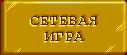 |
Сетевая игра — это игра с человеком по сети (Интернету).
Игра за одной машиной: игроки сидят за одним компьютером, по очереди садясь играть после завершения хода, сделанного предыдущим игроком. В этом режиме помимо людей можно задать и противника под управлением компа. Максимальное количество всех игроков — 4. По сети: друзья-противники могут играть по сети; при этом компьютеры IBM-PC должны быть соединены Net Bios-совместимой сетью, а компьютеры Macintosh — LocalTal -совместимой сетью. При этом один из игроков щёлкает на кнопке СЕРВЕР, а другой — по кнопке ГОСТЬ. Игровые установки задает игрок-сервер. По модему: Игрок-сервер задаёт игровые опции и вызывает противника, который должен иметь статус гостя.
Прямое соединение: Это — то же самое, что игра по модему, за тем лишь исключением, что здесь не нужно набирать телефонный номер. Примечание — В сетевой игре, за исключением игры за одним компьютером, нажатием на клавишу F2 можно вызвать чат-окно, которое позволяет вам общаться с вашим другом-противником. |
3.2 Главный экран
Главный экран Героев Меча и Магии 1 делится на пять самостоятельных частей.
Всю левую часть экрана занимает основное окно. Справа от него в верхнем углу находится карта мира. Сразу под ней располагается панель героев и городов/замков. Ещё ниже находятся кнопки управления и действий. И наконец, в самом низу находится информационное окно.
3.2.1 Основное окно
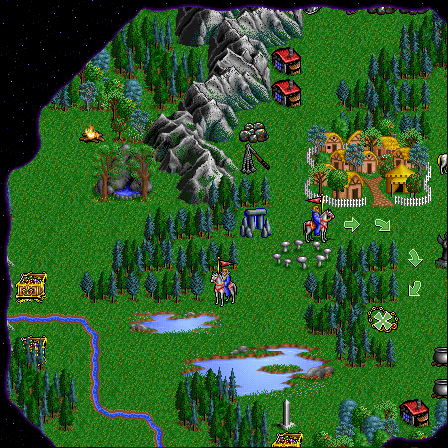
В левой части главного экрана располагается основное окно игры, отображающее фрагмент мировой карты. Именно в нём происходят все события игры. По нему раскиданы леса и горы, постройки, ресурсы, сундуки, артефакты, города и вражеские армии. Путешествуя по карте, герои сталкиваются с многочисленными врагами, выполняют разнообразные задания, преодолевают опасности и приобретают очки опыта.
3.2.2 Карта мира
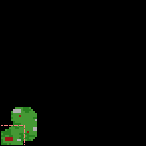 |
В правом верхнем углу находится окно с картой текущего сценария. По мере того как герой осваивает игровой мир, открываются всё новые и новые участки этой карты. Карта мира — это изображение земель, по которым путешествует герой. Открытыми на этой карте являются только те области, где герой уже побывал; остальные же участки будут оставаться чёрными до тех пор, пока герой не посетит их. Розовым прямоугольником на карте мира выделена та её часть, которая отображается в основном окне. Если щёлкнуть на прямоугольнике и подвигать мышкой, удерживая кнопку нажатой, участок, отображённый в основном окне, будет меняться в соответствии с движением мышки. |
3.2.3 Панель героев и городов/замков
 |
Под картой мира находится панель с четырьмя кнопками героев и четырьмя кнопками городов/замков. Сбоку от кнопок имеются полосы прокрутки. Левая колонка кнопок отведена для нанятых героев, которых игрок нанимает по ходу игры, а правая — для городов и замков.
Кнопки героев: На кнопках левой колонки показаны изображения героев. Рядом с каждым изображением находится жёлтая полоска, которая показывает запас хода, оставшийся у героя в этом ходу. Плюсики (+) обозначают бонусы, добавляемые к стандартному запасу движения героя. Если щёлкнуть на изображении героя, он станет «активным», и розовый прямоугольник на карте мира переместится в то место, где находится этот герой. Когда герой становится «активным», вокруг его изображения появляется красная рамка. Щелчок правой кнопкой мыши по кнопке соответствующего изображения героя позволяет получить краткую информацию об этом герое. Щёлкнув на «активном» герое или нажав на клавишу «Enter», можно получить подробную статистическую информацию о герое. Быстро прокрутить кнопки героев можно при помощи полосы прокрутки или нажимая на клавишу «Н». Кнопки городов/замков: Правая колонка кнопок панели предназначена для городов и замков, которыми владеет игрок. Изображение «активного» города/замка обведено красной рамкой. Если щёлкнуть по кнопке какого-нибудь города или замка, то он и прилегающий к нему район появятся в основном окне. Щелчок правой кнопкой мыши на городе/замке позволяет получить о них краткую информацию. Щёлкнув на кнопке «активного» замка или города, или нажав на клавишу «Enter», можно открыть окно города/замка. Быстро прокрутить кнопки городов/замков можно при помощи полосы прокрутки или нажимая на клавишу «Т». |
3.2.4 Кнопки управления действиями
3.2.5 Информационное окно
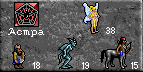 |
Щёлкая на этом окне, можно получать информацию об армии героя, об имеющихся ресурсах и о текущей игровой дате.
Примечания: |
3.3 Управление героями
3.3.1 Передвижение
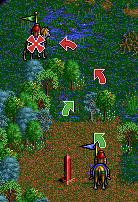 |
При щелчке по любому месту на карте, на ней появляется путь, по которому будет следовать «активный» герой. Путь движения героя обозначен зелёными стрелками. Зелёный крестик отмечает пункт назначения, который может быть достигнут за текущий ход. Красными стрелками и крестиками обозначаются места и объекты, которые будут достигнуты в течение последующих ходов. Красный крестик, которым отмечен пункт окончания движения, не обязательно означает, что герой израсходует весь запас движения, когда этот пункт будет достигнут.
Даже если отображение пути отключено, его всё равно можно проследить; для этого следует нажать на клавишу «Ctrl» и, удерживая её в нажатом положении, щёлкнуть на пункте назначения. Обозначив путь движения, надо ещё раз щелкнуть на пункте назначения, чтобы герой устремился к намеченной цели. Также можно воспользоваться клавишей «М» на клавиатуре. Если герой не достиг пункта назначения в течение данного хода, на карте будет отображен путь, по которому он будет следовать на протяжении последующих ходов. Для того чтобы стереть путь «активного» героя, достаточно щёлкнуть на этом герое. Герой автоматически избирает наиболее короткий путь, прокладывая его таким образом, чтобы он обходил все враждебные группы и преграды. Если герою необходимо захватить шахту, подобрать ресурсы, или произвести какое либо иное интерактивное действие, надо навести курсор на интересующий объект (при этом курсор приобретает вид вздыбившегося коня). Примечание — оптимальный вариант выбранный компом, не всегда является таковым, поскольку он не знает о последующем движении героя под управлением игрока. |
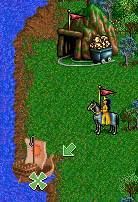 |
Чтобы сесть на корабль, необходимо навести на него курсор и щёлкнуть. Посадка на корабль отнимает все оставшиеся единицы движения, как и высадка на берег. Когда герою надо высадиться на берег, необходимо бросить якорь на нужном участке побережья. Примечание — Более подробно можно прочитать здесь: Особенности передвижения по карте. |
3.3.2 Курсоры с символами действий
Когда герой перемещается по карте, либо участвует в битве, курсор в зависимости от ситуации приобретает вид одного из символов, описание которых приведено ниже.
3.3.2.1 На местности
| Лошадь: Этот символ появляется в тех случаях, когда курсор наведён на обычную местность. Если кликнуть мышкой, когда курсор имеет вид коня, «активный» герой начнёт движение к пункту, на который наведен курсор. Цифра, которая может появиться рядом с иконкой коня, обозначает количество ходов, которое потребуется герою, чтобы достичь цели. | |
| Вздыбившаяся лошадь: Этот символ появляется в тех случаях, когда курсор наведён на интерактивные объекты, которые можно подобрать (ресурсы, артефакты и. т. д.) или в которые можно войти (внешние жилища существ, города, замки и. т.д.). Если щёлкнуть на объекте таким курсором, «активный» герой приблизится к этому объекту и войдёт в него, либо завладеет имуществом. Чтобы отправить героя в свой замок, нужно щёлкнуть на воротах замка, когда курсор принимает именно такой вид. Герой войдёт в замок, станет его защитником, и сможет обмениваться с ним войсками. |
|
| Меч: Появление этого символа означает, что курсор наведён на вражеский лагерь, замок/город или на героя противника. Если щёлкнуть на противнике таким курсором, «активный» герой приблизится к этому противнику и вступит с ним в бой. Щелчок правой кнопкой мыши позволит узнать состав и примерную численность армии противника. Более подробно можно прочитать здесь: Дипломатия и особенности её применения. |
|
| Две стрелки: Курсор принимает вид двух стрелок, когда он наведён на дружественного героя. Если щёлкнуть на дружественном герое таким курсором, «активный» герой приблизится к этому дружественному герою и будет готов обменяться с ним войсками и артефактами. | |
| Замок: Если навести курсор на принадлежащий игроку замок/город, он превратится в иконку замка. Щелчок таким курсором на замке, активизирует замок и отцентрирует его относительно основного окна, либо, если этот замок уже активизирован, откроет окно замка. | |
| Шлем: Если навести курсор на принадлежащему игроку героя, он превратится в иконку шлема. Щёлкнув таким курсором на герое, игрок сделает его «активным», и герой отцентрируется относительно основного окна. Если выбранный герой уже активизирован, откроется основное окно героя. | |
| Стрелка: Курсор принимает вид стрелки в любом месте карты, куда «активный» герой в данный момент не может добраться (имеются в виду участки суши, разделённые водой, горами и т.д.) Щелчок курсором в виде стрелки не делает ничего. | |
| Корабль: Курсор принимает вид корабля, когда «активный» герой намеревается сесть на корабль или уже путешествует на корабле. | |
| Якорь: Курсор принимает вид якоря, когда «активный» герой на корабле, намеревается высадиться на берег. |
3.3.2.2 В бою
| Бегущий человечек: Этот символ позволяет переместить отряд в то место, на которое указывает курсор. | |
| Летящий человечек: То же, что и бегущий, только относится к летающим существам. | |
| Меч: Этот символ позволяет подвести свой отряд к вражескому отряду, на который наведён курсор, и атаковать его с того направления, которое указывает курсор. | |
| Стрела: Этот символ позволяет произвести выстрел по указанному вражескому отряду. Он доступен только для тех войск, которые обладают способностью атаковать на расстоянии. | |
| «Х»: Этот символ означает, что отряд не может пройти на выбранное место или атаковать указанного противника. | |
| «?»: Этот символ появляется над собственными войсками и указывает на возможность просмотра их показателей. | |
| Шлем: Этот символ появляется как над собственным, так и над вражеским шатром и открывает окно героя. |
3.3.3 Кнопки, используемые в бою
| Включить автобой. т.е. это режим, когда компьютер играет за человека. (А — Включить автобой). |
|
| Пропустить ход существа. (S, Space — Пропустить ход). |
|
| Заклинания: Открыть книгу магии. Воспользоваться книгой и сотворить заклинание можно только 1 раз за раунд. В книге показаны доступные заклинания и их количество. Чтобы перелистнуть страницу, необходимо щёлкнуть на правом или левом верхнем уголке. Выбранное заклинание можно и отменить, щёлкнув правой кнопкой мыши. («С» — Открыть книгу магии). |
|
| Отступить (сбежать): Герой может сбежать с поля боя, как только до его отряда дойдёт ход. В некоторых случаях отступление может оказаться лучшим выходом из ситуации. Хотя после сбегания герой и исчезает с карты, он появляется среди свободных для найма героев в замке, и его снова можно нанять. При отступлении герой теряет всю армию, но сохраняет артефакты и опыт. Примечание — При сбегании на 7 день недели и не выкупе сбежавшего героя в этот же день на следующий день героя можно и не увидеть в замке! |
|
| Сдаться: Белый флаг капитуляции может быть использован только при сдаче другому герою, и любая из сторон может сделать предложение сдачи в любое время при ходе своего отряда. Сумма выкупа равна половине суммарной стоимости всех монстров в армии сдающегося героя. Откупившегося героя можно вновь нанять в замке, вместе с артефактами (если они были в наличии) накопленным опытом и армией на момент сбегания. Примечание — В схватках с нейтральными существами капитуляция невозможна. При капитуляции на 7 день недели и не выкупе сдавшегося героя в этот же день, на следующий день героя можно и не увидеть в замке! |
|
| Отмена: Выйти из боевого окна героя. |





 , 30
, 30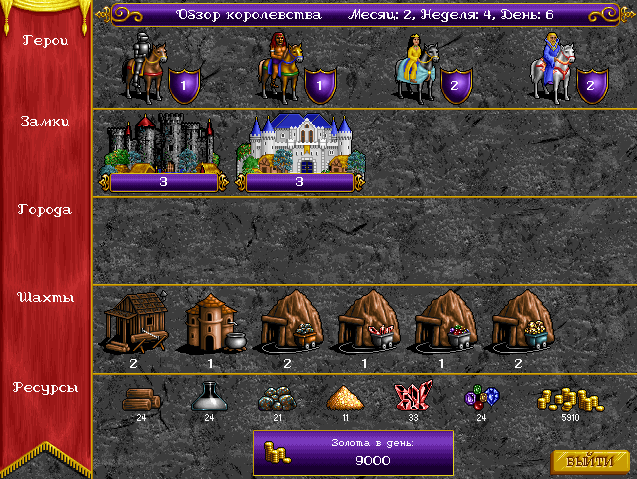
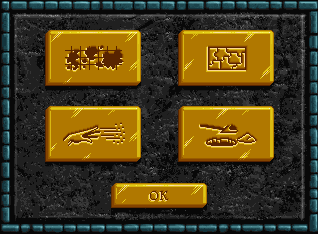
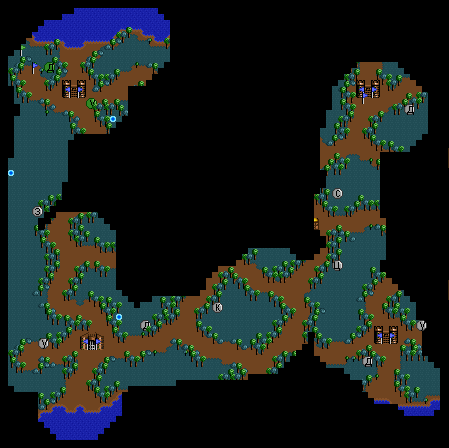
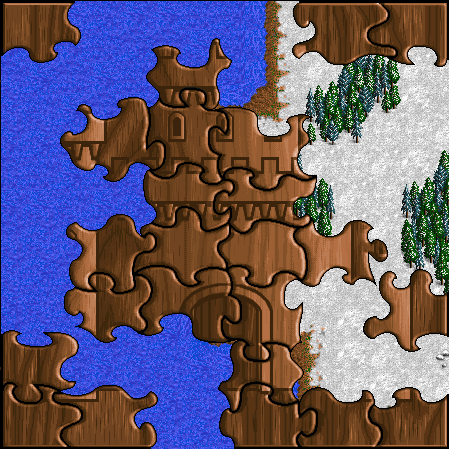
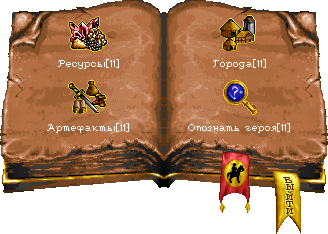
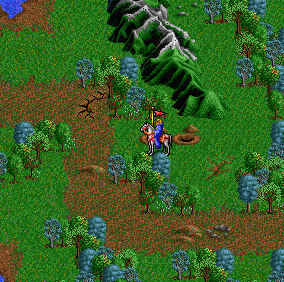
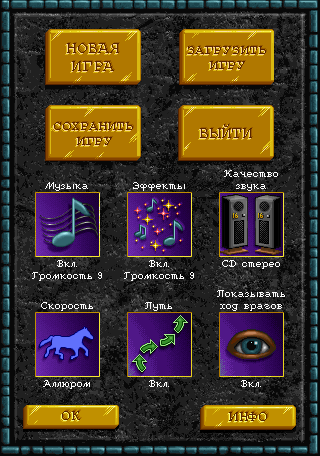
Объясните, пожалуйста: как посадить героя в замок, чтобы он защищал его при нападении.
И второе: как разделить отряд кого-либо между собой на более мелкие группы.
Первое: просто зайти героем в замок и он автоматически станет его защитником.
Второе: только в редакторе карт, в самой игре деление войск на части, у одного героя, невозможно!
Как зайти героем в замок?
Подвести курсор мышки к воротам (появится вздыбившаяся лошадь) и дважды кликнуть левой кнопкой мыши. ;)
Hey, everyone.
Sorry I can only use English here.
— Having your Hero enter a Town or Castle(defeating its occupants if a non-friendly one) makes that Hero its current protector until they leave.
— Splitting troops from a single Hero into groups that can move on their own in a map is indeed impossible without a second Hero. However, one can split single creature stacks among empty slots (either Hero slots or Town/Castle ones)into smaller stacks by holding the SHIFT key while the stack to be split is selected then clicking the desired empty slot to split in then typing(usually faster than arrows) the number of troops to be placed in the new slot and hitting ENTER.
Hope these tips help out.
~~piXel386
Splitting troops within an army is impossible in Heroes 1. Shift-click could only be used to move part of a stack to another army (hero or garrison).
Начала только играть,герой ходит какое то время,потом стоит на месте путь высвечивается коричневым цветом,и все не могу понять что делать дальше помогите пожалуйста
Игра же пошаговая. Завершите ход (кнопка «песочные часы») и дайте возможность сходить противникам.